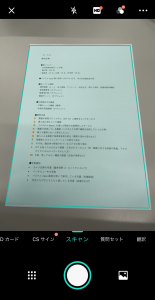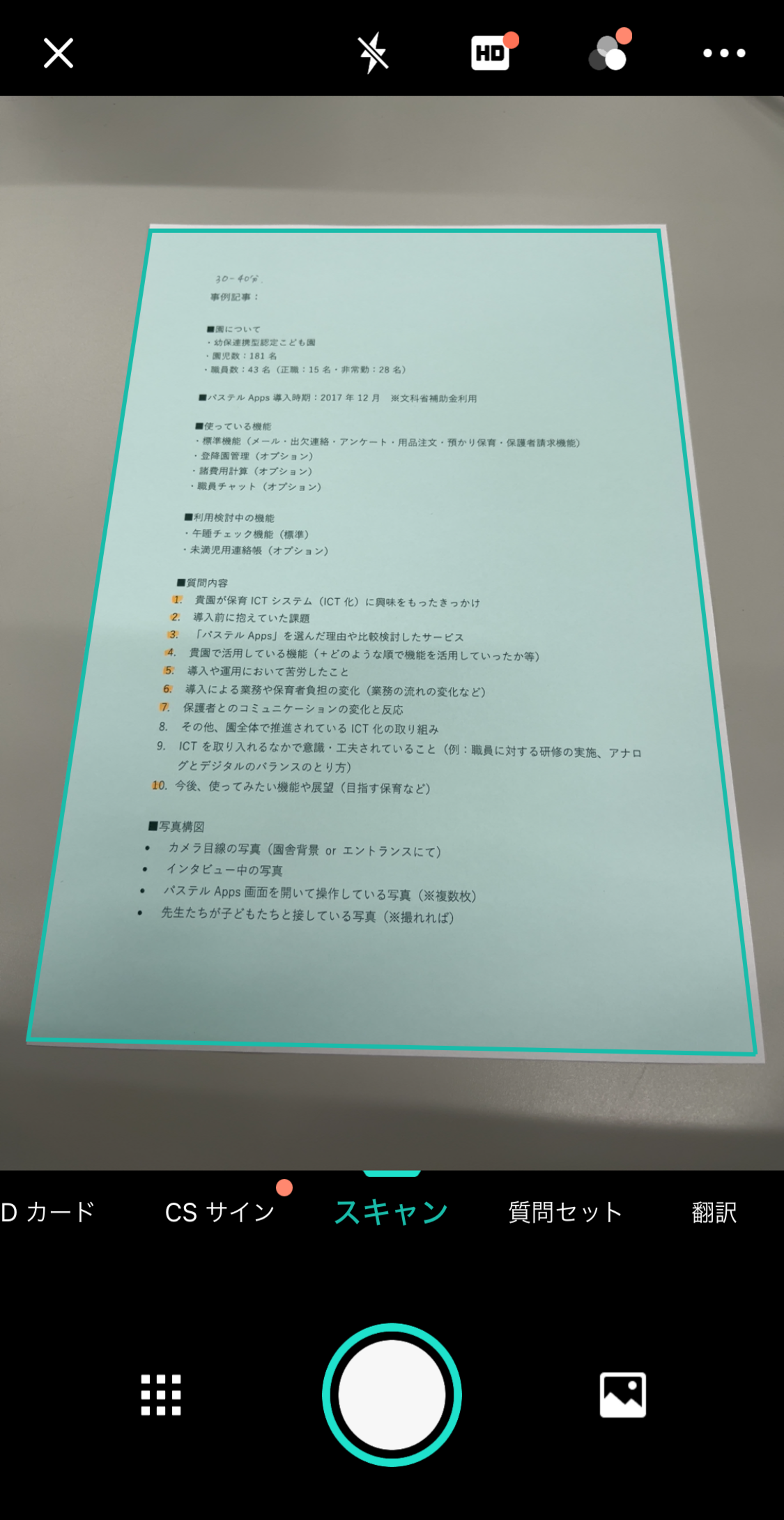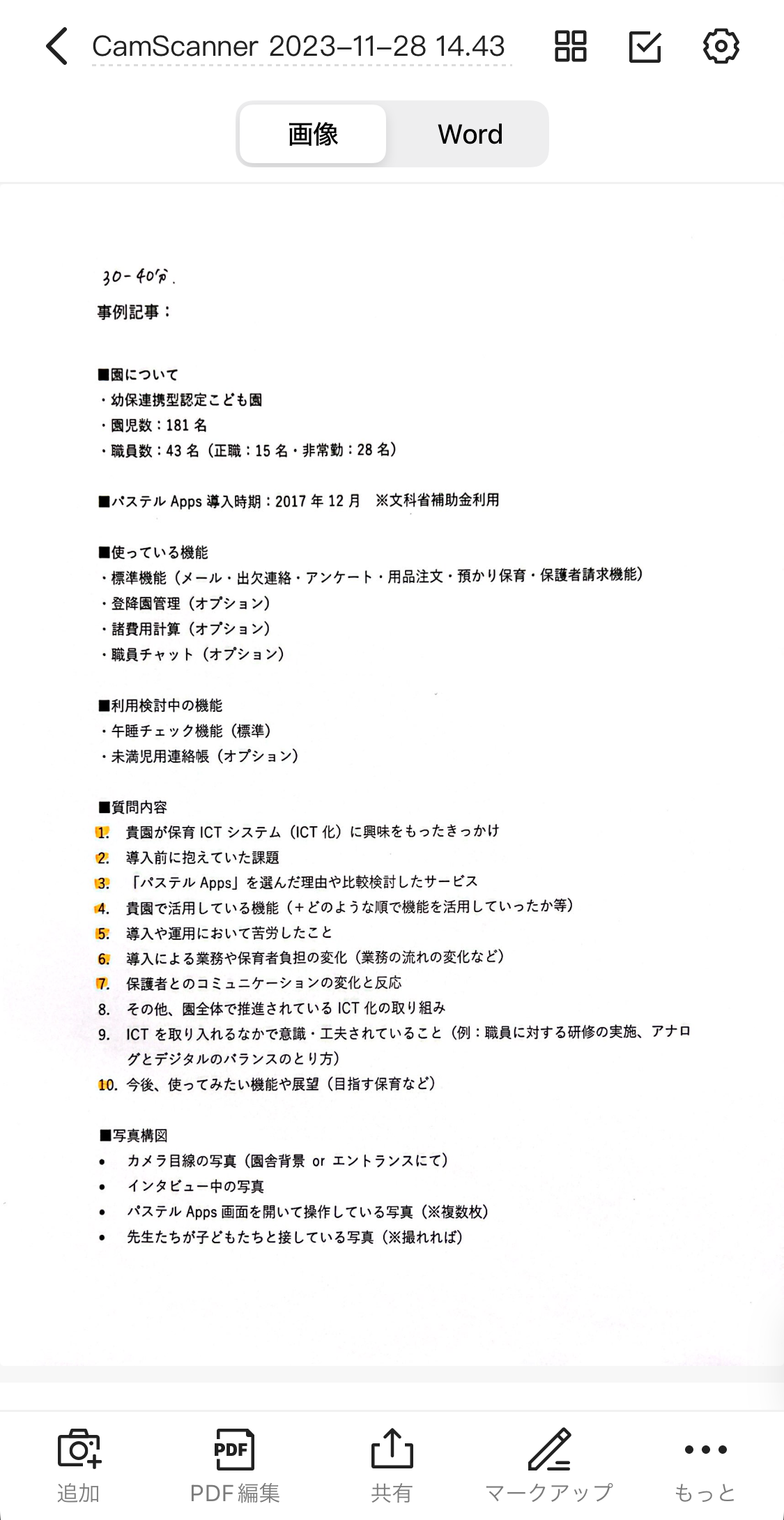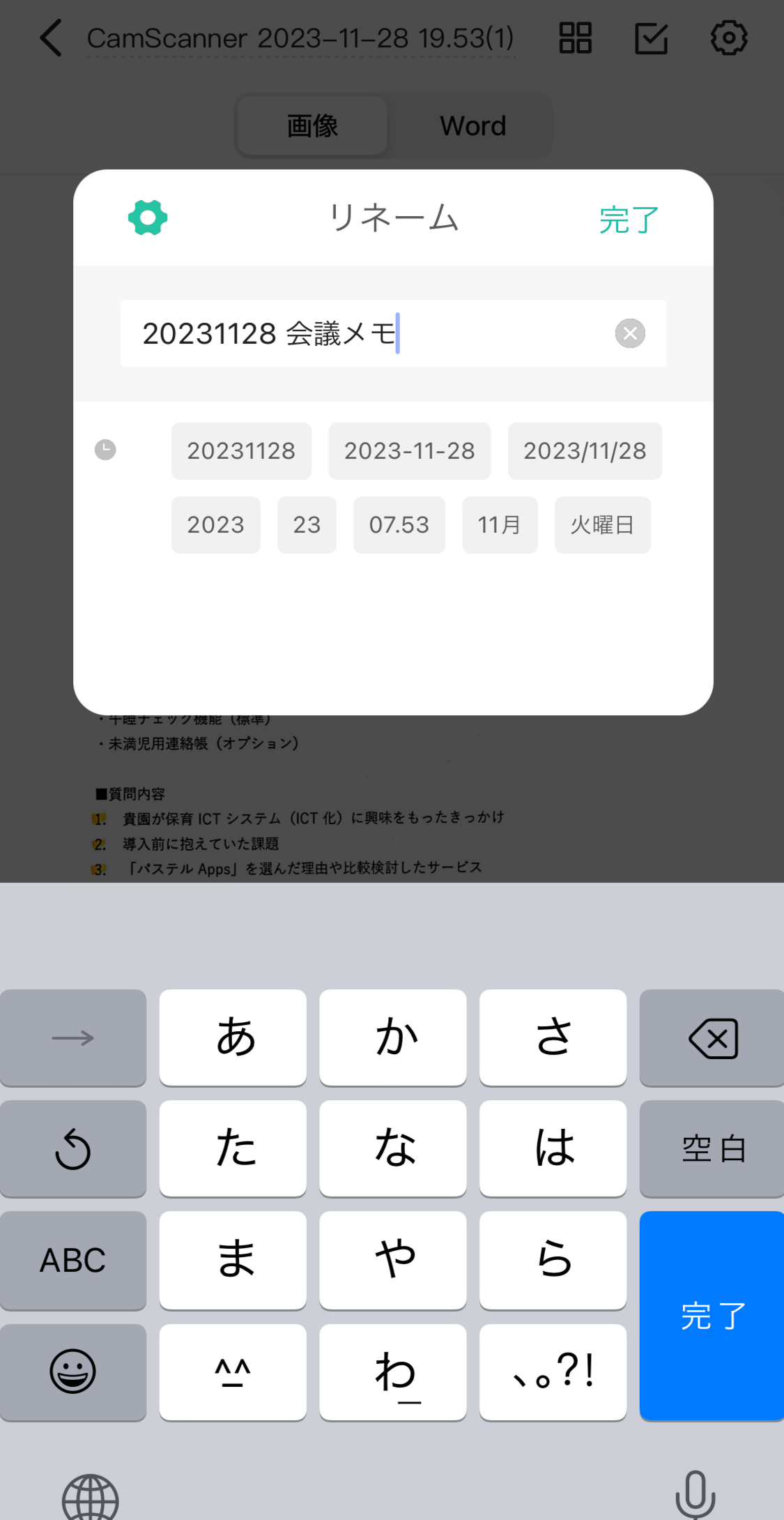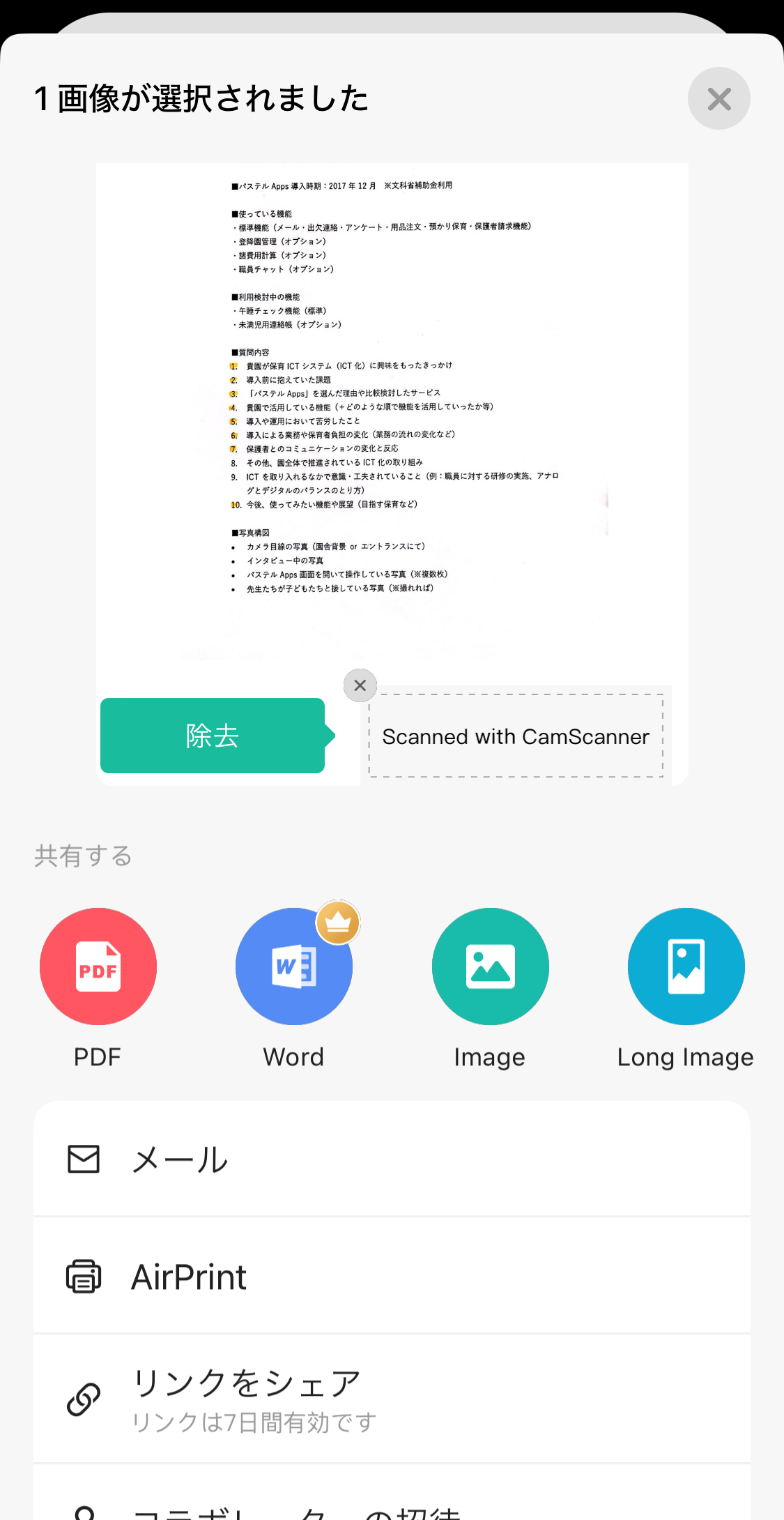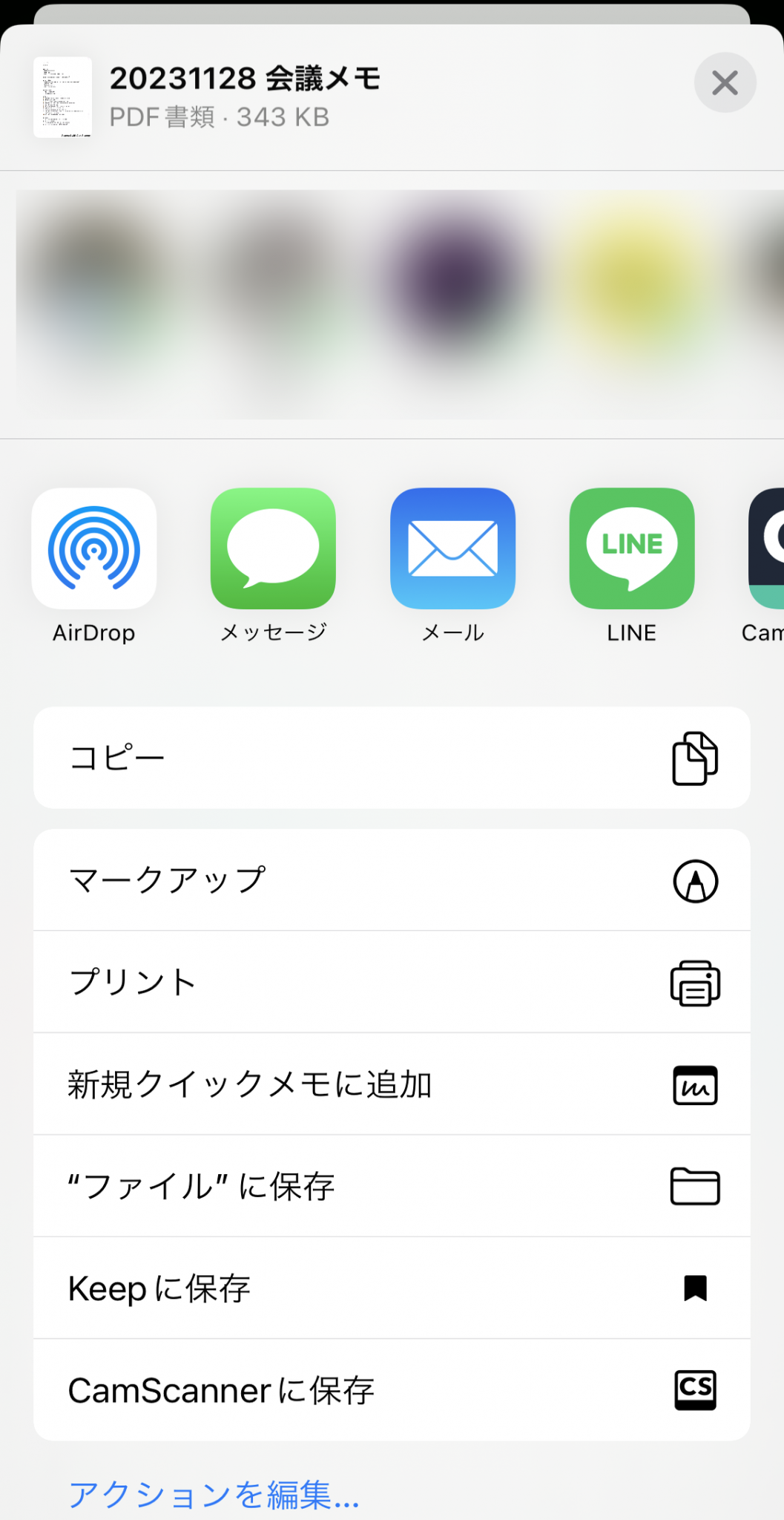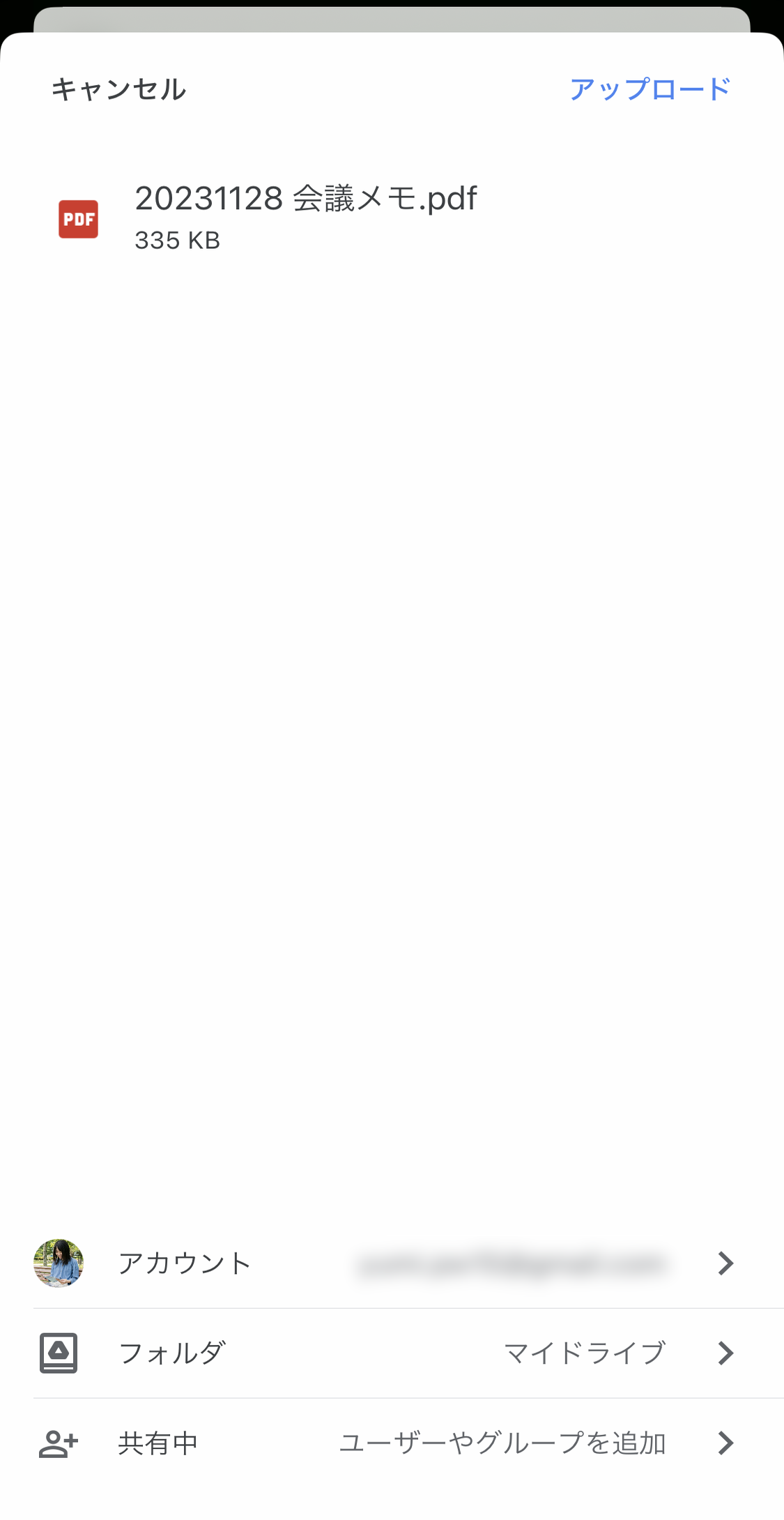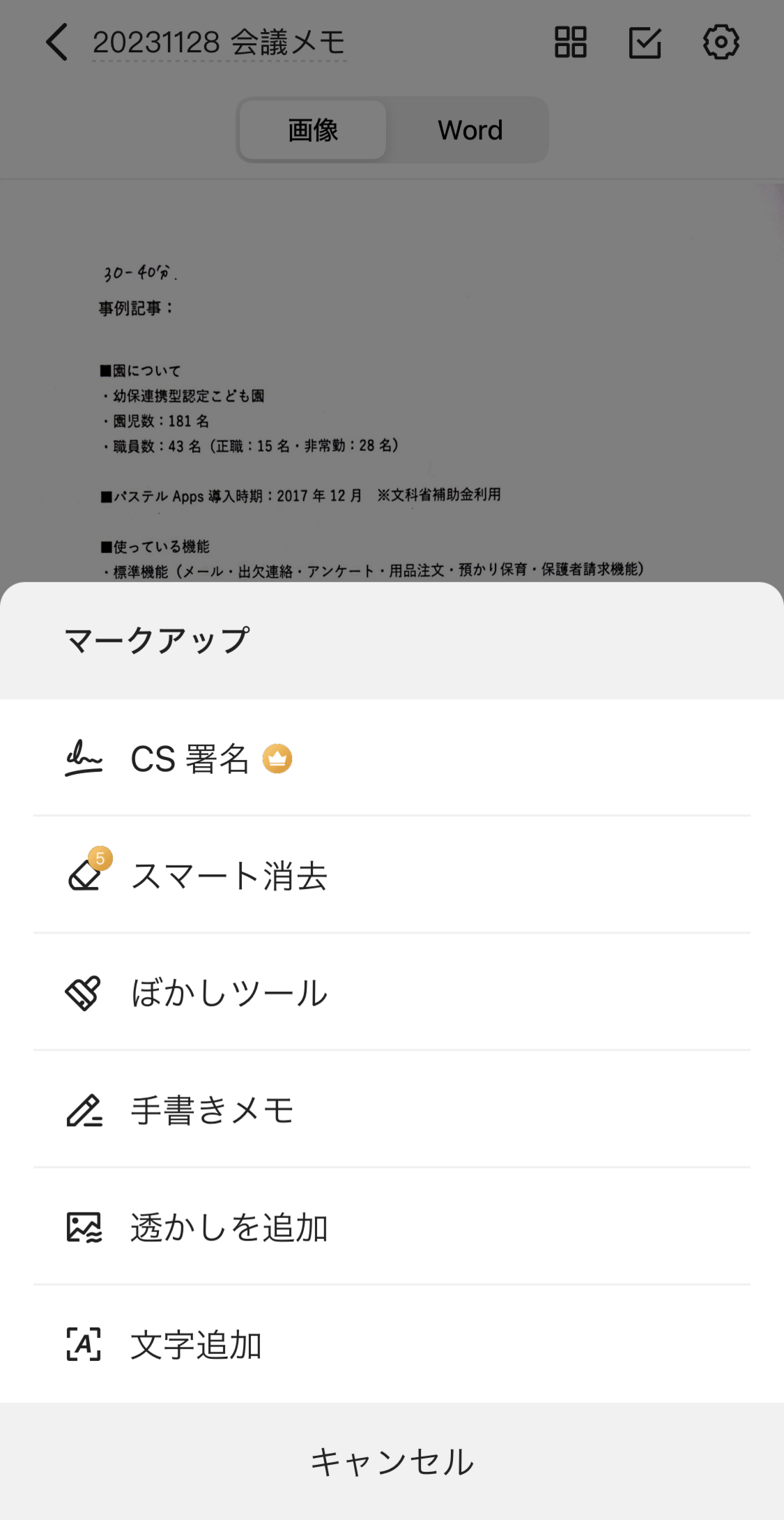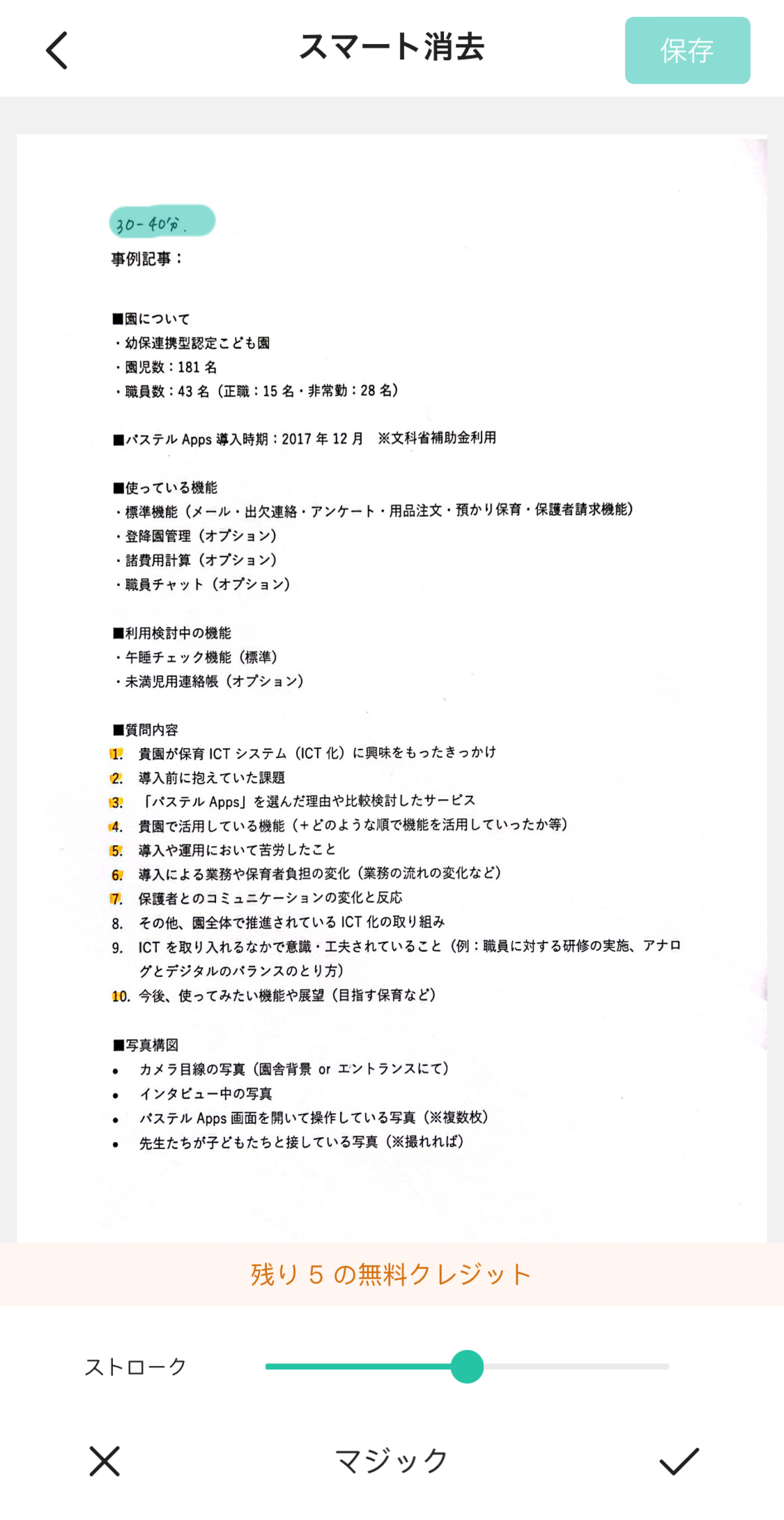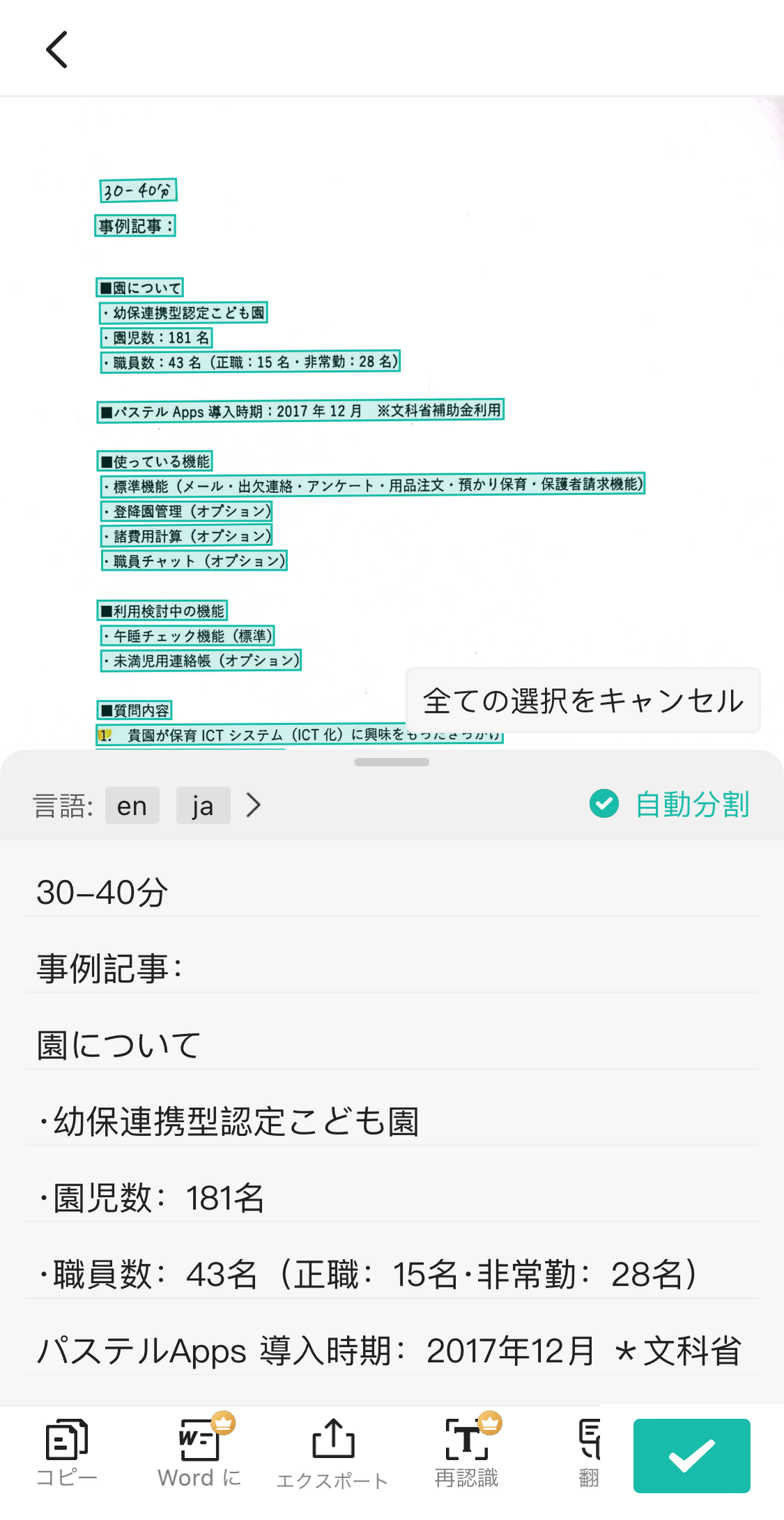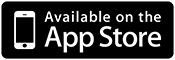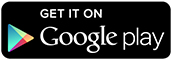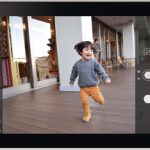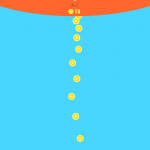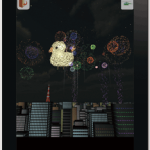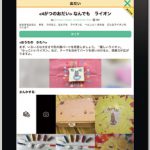ここがおすすめ!
外出先やプリンターのない保育室でも、サッと書類を電子化して共有したい。
今回紹介するのは、そんなちょこっとしたシーンで役立つスキャナーアプリ「CamScanner(カムスキャナー)」です。
「CamScanner」は、スマートフォンで撮影するだけで書類をPDFやJPG、Word、TXT形式のドキュメントに変換できるスキャナーアプリです(無料・アプリ内課金あり)。
使い方はシンプル。紙の資料や手書きメモにピントを合わせ撮影すると、アプリが書類を認識します。表示される緑の枠線を書類の角に合わせるだけで傾きや歪みが自動で補正され、きれいな長方形のドキュメントとして保存できます。
撮影モードも、見開きの本をページごとにスキャンするモード、ホワイトボードの光沢やPC画面のちらつきを抑えるモードなどパターンが豊富。複数枚の書類を1つのドキュメントに結合したいときも、書類を連続してスキャンするのみです(Android版はバッチモードで撮影)。
スキャンしたデータはDropboxやGoogleドライブ、メール送信などで手軽に共有可能。文書内の手書き文字を消去したり、盗用防止の透かしや電子署名を追加したり、スキャンデータからテキストを自動抽出することもできます(一部機能は有料会員のみ。有料会員は年間5,400~6,400円の利用料がかかります)。
使い方 ※iOS版の場合
①書類をスキャンする
アプリを起動し、通知設定やカメラのアクセスを許可します。カメラアイコンをタップし、撮影モードを選びます。表示される緑色の枠線を書類の角に合わせましょう。斜めに撮影しても、自動で傾きや歪みを補正してくれるのがうれしいポイントです。右下に表示されるイメージ画像をタップすると、トリミングや書類の追加をすることができます。完了したら「✓」をタップし、ドキュメント上部に表示されるドキュメント名称を変更しましょう。
②スキャンしたドキュメントを共有する
スキャンしたドキュメントは[共有]からPDFやJPGで共有することができます。共有方法は、DropboxやGoogleドライブ、メール送信のほか、メッセージアプリでの共有も可能です。Word形式での共有はプレミアム会員のみ利用可能です。また、スキャンしたドキュメントは、[ファイル]>[新しいフォルダを作成する]からフォルダで管理することが可能です。無料会員に登録すると[共有フォルダ]を作成でき、他の人に保存したドキュメントを共有することができます。
③スキャンしたドキュメントを編集する
スキャンしたドキュメントは、[マークアップ]から文字やぼかしを入れたりすることができます。有料会員は、[スマート消去]で文書内の不要な箇所を消去したり、[PDF編集]から電子署名や盗用防止の透かしを入れることが可能。電子署名も手書きのサインを撮影するのみで挿入でき、透かしの文言も自由に変更できるといった手軽で柔軟な操作性も魅力です。さらに、[・・・]>[テキストの認識]から文書内のテキストを認識・抽出し、WordファイルやTXTファイルで共有することができるため、文書を手入力する必要なく編集することができるようになります(無料版でも4回までテキスト認識をお試し利用可能)。ペーパーレスの一役を担う注目アプリです。
推奨環境:iOS 13以降、Android OS 5以上、Windows10以降、MacOS 11.0以降(Apple M1以降のチップを搭載したMacが必要です)